Akcje interfejsu użytkownika
Ważne
Aby zapobiec nieautoryzowanemu dostępowi, Power Automate musi być uruchamiany z takimi samymi lub wyższymi uprawnieniami jak aplikacje, które automatyzuje. Aby użyć akcji automatyzacji UI (z wyjątkiem akcji Użyj pulpitu) do interakcji z aplikacjami, które działają z podwyższonymi uprawnieniami, uruchom Power Automate jako administrator. Więcej informacji na temat uruchamiania Power Automate jako administrator znajdziesz w Uruchom Power Automate z podwyższonymi uprawnieniami.
Power Automate zawiera różne akcje automatyzacji interfejsu użytkownika umożliwiające użytkownikom korzystanie z systemu Windows i aplikacji stacjonarnych. Niektóre akcje automatyzacji interfejsu użytkownika wymagają ustawienia elementów interfejsu użytkownika we właściwościach w celu wskazania elementu, który ma być obsługiwany.
Aby dodać nowy element interfejsu użytkownika, wybierz opcję Dodaj element interfejsu użytkownika za pośrednictwem wdrożonej akcji automatyzacji interfejsu użytkownika lub karty elementów interfejsu użytkownika w projektancie przepływu.
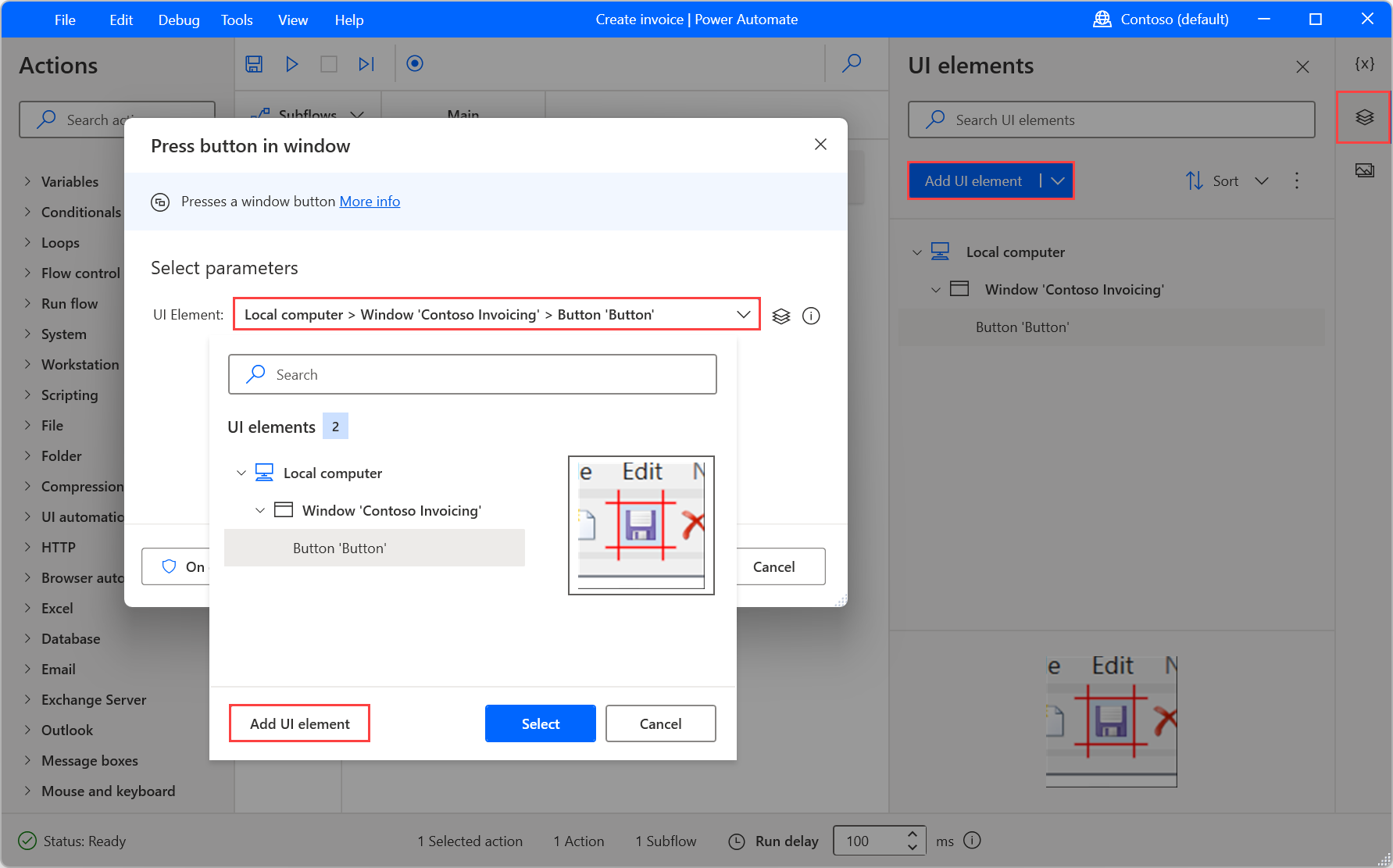
Wszystkie elementy interfejsu użytkownika składają się z selektorów pinujących hierarchiczną strukturę składników. Selektory używają notacji >, aby wskazać, że każdy element jest zawarty w elemencie po lewej stronie.
Podczas tworzenia elementu interfejsu użytkownika okna aplikacji jego selektor zawsze zawiera element główny o nazwie :desktop.
Jeśli utworzysz element UI, który wskazuje na komponent wewnątrz okna aplikacji, automatycznie zostaną utworzone dwa elementy UI. Nadrzędny element UI wskazuje na okno aplikacji, podczas gdy dziecko pokazuje hierarchiczną strukturę konkretnego składnika wewnątrz okna.
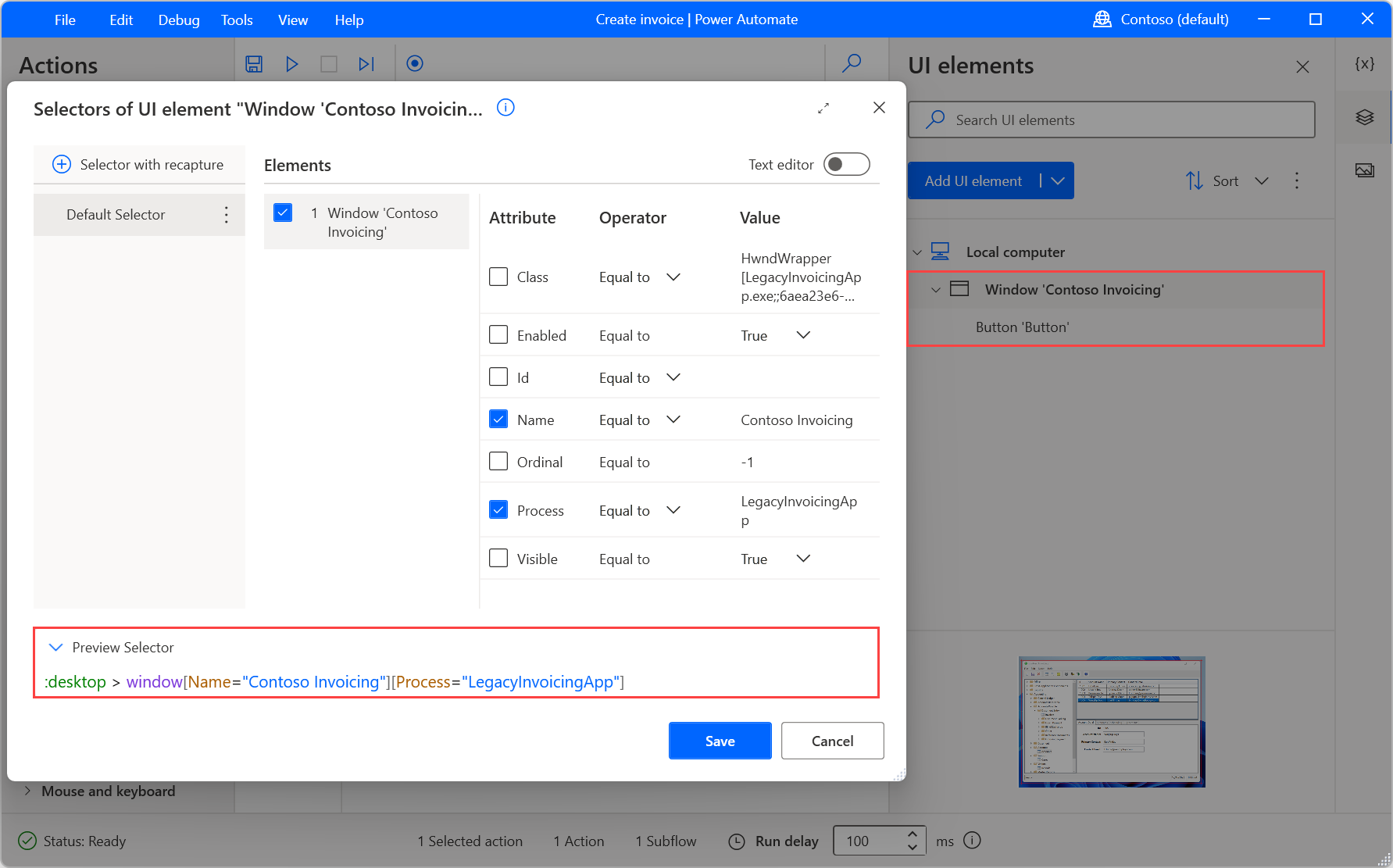
Chociaż selektory są tworzone automatyczne podczas dodawania elementów UI, niektóre szczególne scenariusze wymagają ręcznego tworzenia selektorów. Gdy potrzebny jest niestandardowy selektor, możesz edytować istniejący selektor lub zbudować go od podstaw.
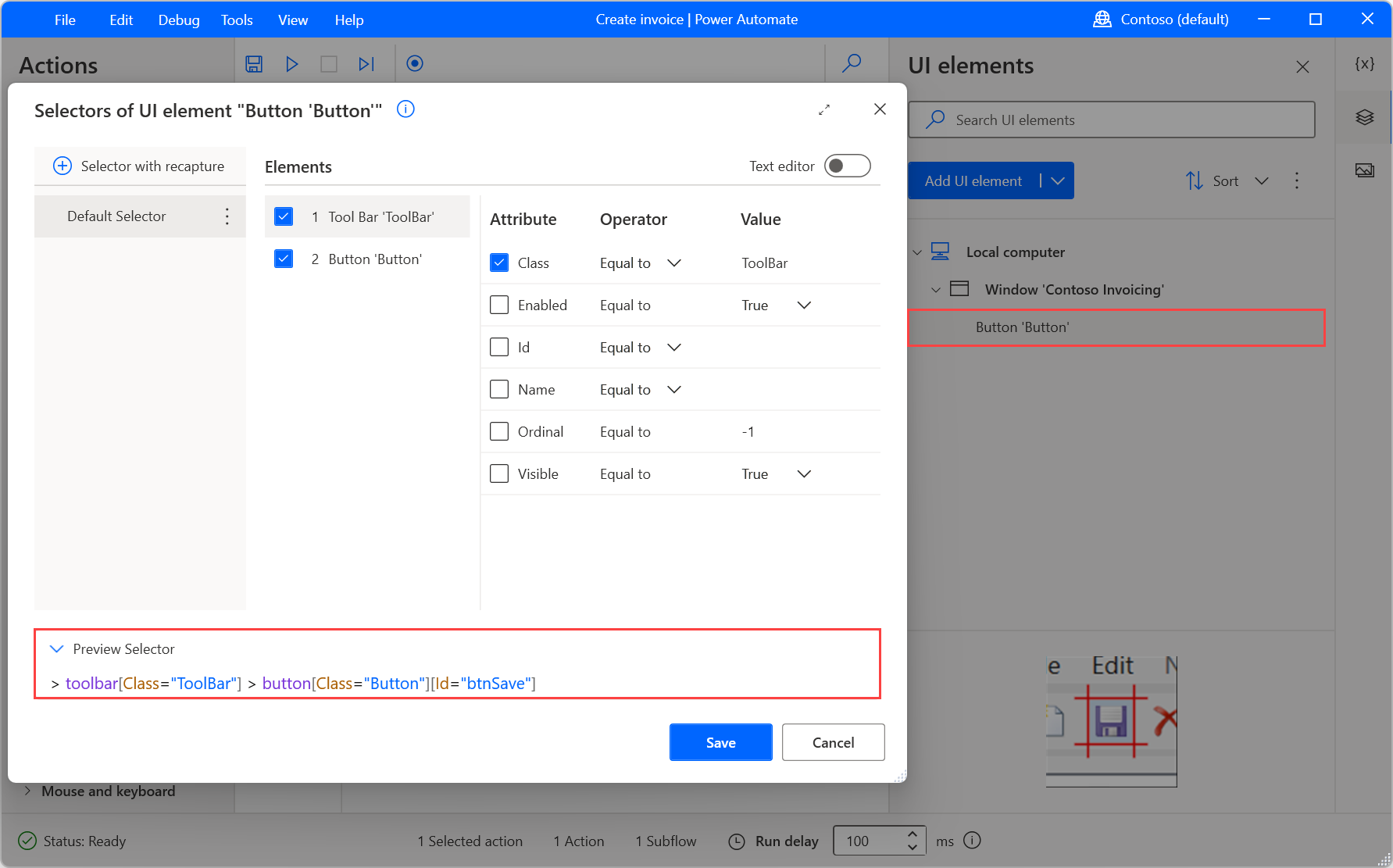
Aby stworzyć bardziej dynamiczne przepływy, zastąp operatory Równa się innymi operatorami lub wyrażeniami regularnymi. Dodatkowo, jeśli wartość atrybutu selektora zależy od wyników poprzednich akcji, użyj zmiennych zamiast twardo zakodowanych wartości.
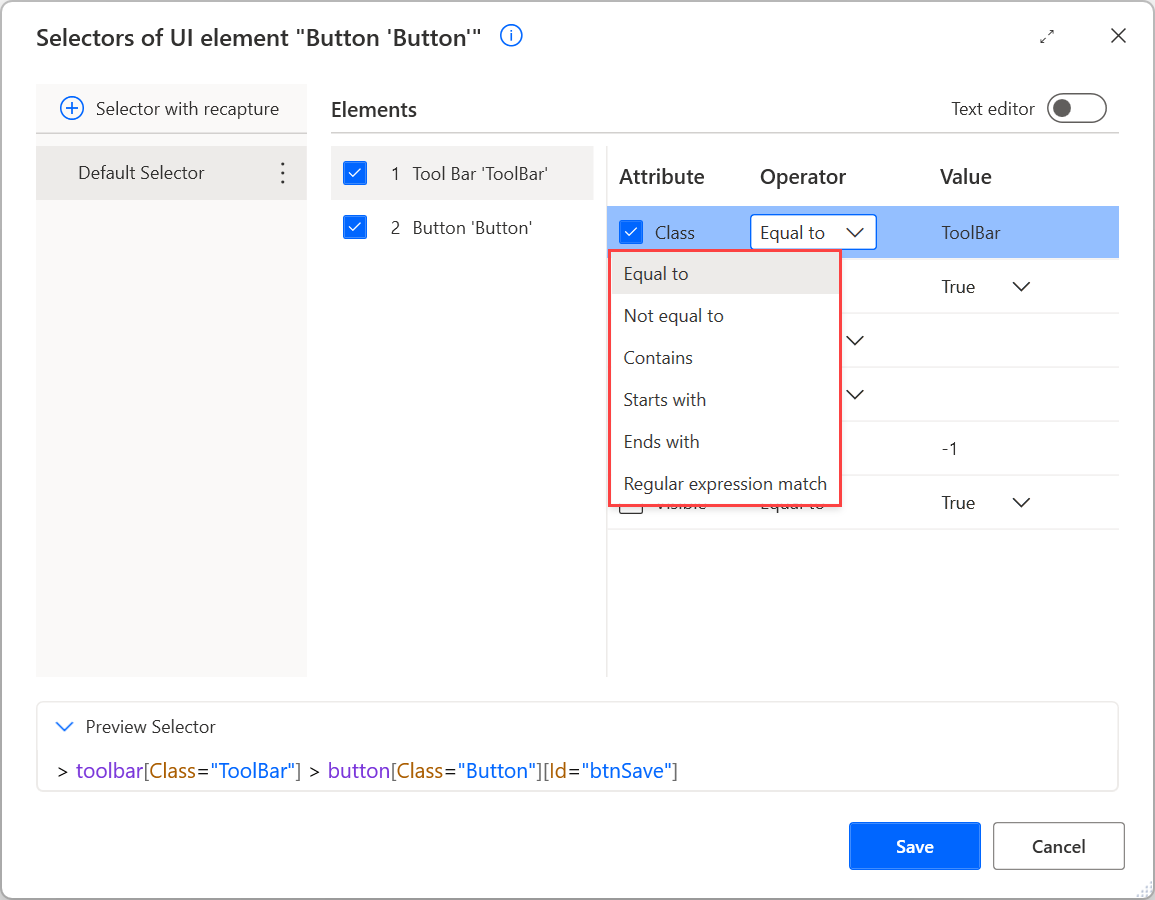
W przypadku wielu działań automatyzacji interfejsu użytkownika dostępne są dwa tryby wykonywania działań: fizyczny i symulowany. W trybie fizycznym narzędzie przejmuje kontrolę nad myszą i klawiaturą komputera, aby fizycznie wykonać akcję. W trybie symulowanym akcja wykonywana jest programowo, bez przejmowania kontroli nad myszą i klawiaturą oraz bez konieczności wysuwania ekranu elementu interfejsu użytkownika na pierwszy plan. Należy pamiętać, że opcja symulowana może nie mieć zastosowania do każdego elementu interfejsu użytkownika. Aby wykonać akcję przez symulację, włącz parametr Symuluj akcję w niektórych akcjach lub wyłącz parametr Przesuń na wierzch w innych akcjach.
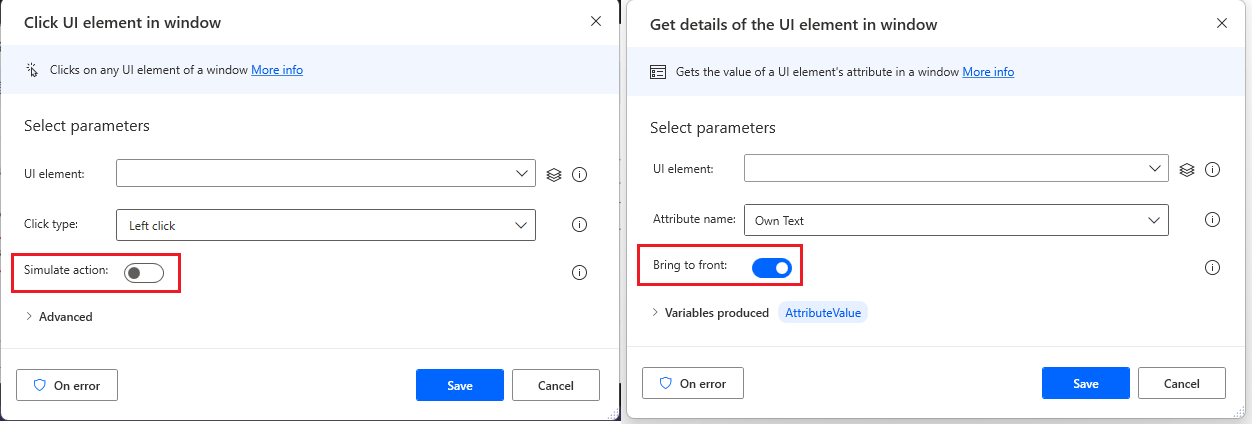
Uwaga
Więcej informacji na temat tworzenia przepływów automatyzacji UI i tworzenia niestandardowych selektorów można znaleźć odpowiednio w Automatyzacja przepływów pulpitu i Tworzenie selektora niestandardowego.
Pobierz szczegóły okna
Pobiera właściwość okna, taką jak jego tytuł lub tekst źródłowy.
Parametry wejściowe
| Argument | Opcjonalnie | Akceptuje | Wartość domyślna | opis |
|---|---|---|---|---|
| Window | Nie. | Element interfejsu użytkownika | Okno, z którego mają zostać pobrane szczegóły | |
| Window property | Brak | Pobierz tytuł okna, Pobierz tekst okna, Pobierz lokalizację i rozmiar okna, Pobierz nazwę procesu | Pobierz tytuł okna | Wybierz właściwość okna do wyodrębnienia |
| Przesuń na przód | Brak | Wartość logiczna | Prawda | Określ, czy okno zawierające element interfejsu użytkownika zostanie przeniesione na wierzch podczas wykonywania. Jeżeli opcja jest wyłączona, akcja wykonywana jest w tle. Należy pamiętać, że nie wszystkie elementy interfejsu użytkownika są kompatybilne z wyłączoną opcją. Dodatkowo, jeśli wykonanie akcji wymaga przewijania, wyłączenie tej opcji może nie wyodrębnić wszystkich elementów. |
Utworzone zmienne
| Argument | Typ | Podpis |
|---|---|---|
| WindowProperty | Wartość ogólna | Pobrane informacje dotyczące okna |
Wyjątki
| Wyjątek | Opis |
|---|---|
| Nie można pobrać właściwości okna | Wskazuje problem podczas pobierania właściwości okna |
Pobierz szczegóły elementu interfejsu użytkownika w oknie
Pobiera wartość atrybutu elementu interfejsu użytkownika w oknie.
Parametry wejściowe
| Argument | Opcjonalnie | Akceptuje | Wartość domyślna | opis |
|---|---|---|---|---|
| Element interfejsu użytkownika | Nie. | Element interfejsu użytkownika | Element interfejsu użytkownika, z którego mają zostać pobrane szczegóły | |
| Attribute name | Tak | Wartość tekstowa | Własny tekst | Atrybut, którego wartość zostanie pobrana |
| Przesuń na przód | Brak | Wartość logiczna | Prawda | Określ, czy okno zawierające element interfejsu użytkownika zostanie przeniesione na wierzch podczas wykonywania. Jeżeli opcja jest wyłączona, akcja wykonywana jest w tle. Należy pamiętać, że nie wszystkie elementy interfejsu użytkownika są kompatybilne z wyłączoną opcją. Dodatkowo, jeśli wykonanie akcji wymaga przewijania, wyłączenie tej opcji może nie wyodrębnić wszystkich elementów. |
Utworzone zmienne
| Argument | Typ | Podpis |
|---|---|---|
| AttributeValue | Wartość tekstowa | Wartość tekstu elementu interfejsu użytkownika |
Wyjątki
| Wyjątek | Opis |
|---|---|
| Nie można pobrać atrybutu elementu interfejsu użytkownika | Wskazuje problem podczas pobierania atrybutu elementu interfejsu użytkownika |
Pobierz zaznaczone pola wyboru w oknie
Pobiera nazwy zaznaczonych pól wyboru w grupie pól wyboru lub stan określonego pola wyboru.
Parametry wejściowe
| Argument | Opcjonalnie | Akceptuje | Wartość domyślna | opis |
|---|---|---|---|---|
| Element interfejsu użytkownika | Nie. | Element interfejsu użytkownika | Pole wyboru lub grupa pól wyboru | |
| Działanie | Brak | Pobierz nazwy zaznaczonych pól wyboru w grupie, Pobierz stan pola wyboru | Pobierz nazwy zaznaczonych pól wyboru w grupie | Określ, czy ma być pobierany stan wielu zaznaczonych pól wyboru, czy tylko jednego |
| Przesuń na przód | Brak | Wartość logiczna | Prawda | Określ, czy okno zawierające element interfejsu użytkownika powinno zostać przeniesione na wierzch podczas wykonywania. Jeżeli opcja jest wyłączona, akcja zostanie wykonana w tle. Należy pamiętać, że nie wszystkie elementy interfejsu użytkownika mogą być kompatybilne z wyłączoną opcją. Dodatkowo, jeśli wykonanie akcji wymaga przewijania, wyłączenie tej opcji może nie wyodrębnić wszystkich elementów. |
Utworzone zmienne
| Argument | Typ | Podpis |
|---|---|---|
| IsChecked | Wartość logiczna | Stan zaznaczonego pola wyboru |
| SelectedCheckboxes | Lista wartości tekstowych | Nazwy zaznaczonych pól wyboru w określonej grupie pól wyboru |
Wyjątki
| Wyjątek | Opis |
|---|---|
| Nie można pobrać stanów pola wyboru | Wskazuje problem podczas pobierania stanów określonego pola wyboru |
Pobierz wybrany przycisk radiowy w oknie
Pobiera nazwę wybranego przycisku radiowego w grupie przycisków radiowych lub stan określonego przycisku radiowego.
Parametry wejściowe
| Argument | Opcjonalnie | Akceptuje | Wartość domyślna | opis |
|---|---|---|---|---|
| Element interfejsu użytkownika | Nie. | Element interfejsu użytkownika | Przycisk radiowy lub grupa przycisków radiowych | |
| Działanie | Brak | Pobierz nazwę wybranego przycisku radiowego w grupie, Pobierz stan przycisku radiowego | Pobierz nazwę wybranego przycisku radiowego w grupie | Określ, czy ma być pobierana nazwa przycisku radiowego, który został wybrany w grupie przycisków radiowych, czy tylko stan pojedynczego przycisku radiowego |
| Przesuń na przód | Brak | Wartość logiczna | Prawda | Określ, czy okno zawierające element interfejsu użytkownika zostanie przeniesione na wierzch podczas wykonywania. Jeżeli opcja jest wyłączona, akcja wykonywana jest w tle. Należy pamiętać, że nie wszystkie elementy interfejsu użytkownika są kompatybilne z wyłączoną opcją. Dodatkowo, jeśli wykonanie akcji wymaga przewijania, wyłączenie tej opcji może nie wyodrębnić wszystkich elementów. |
Utworzone zmienne
| Argument | Typ | Podpis |
|---|---|---|
| IsSelected | Wartość logiczna | Stan wybranego przycisku radiowego |
| SelectedRadiobutton | Wartość tekstowa | Wybrany przycisk radiowy wewnątrz określonej grupy przycisków radiowych |
Wyjątki
| Wyjątek | Opis |
|---|---|
| Nie można pobrać stanu przycisku radiowego | Wskazuje problem podczas pobierania stanu określonego przycisku radiowego |
Wyodrębnij dane z okna
Wyodrębnia dane z określonych części okna w formie pojedynczych wartości, list lub tabel.
Parametry wejściowe
| Argument | Opcjonalnie | Akceptuje | Wartość domyślna | opis |
|---|---|---|---|---|
| Window | Nie. | Element interfejsu użytkownika | Okno, z którego mają zostać wyodrębnione dane | |
| Store extracted data in | Brak | arkusz kalkulacyjny programu Excel, Zmienna | Arkusz kalkulacyjny programu Excel | Określ, gdzie mają być przechowywane wyodrębnione dane |
| Przesuń na przód | Brak | Wartość logiczna | Prawda | Określ, czy okno zawierające element interfejsu użytkownika zostanie przeniesione na wierzch podczas wykonywania. Jeżeli opcja jest wyłączona, akcja wykonywana jest w tle. Należy pamiętać, że nie wszystkie elementy interfejsu użytkownika są kompatybilne z wyłączoną opcją. Dodatkowo, jeśli wykonanie akcji wymaga przewijania, wyłączenie tej opcji może nie wyodrębnić wszystkich elementów. |
Utworzone zmienne
| Argument | Typ | Podpis |
|---|---|---|
| ExcelInstance | Wystąpienie programu Excel | Wystąpienie programu Excel z wyodrębnionymi danymi. To wystąpienie służy do wykonywania operacji na arkuszu kalkulacyjnym (lub zapisywania i zamykania go) przy użyciu dedykowanych akcji programu Excel. |
| DataFromWindow | Wartość ogólna | Wyodrębnione dane w formie tabeli danych |
Wyjątki
| Wyjątek | Opis |
|---|---|
| Wyodrębnianie nie powiodło się | Wskazuje, że wystąpił problem podczas wyodrębniania danych z określonego okna |
Wykonaj zrzut ekranu elementu interfejsu użytkownika
Wykonuje zrzut ekranu elementu interfejsu użytkownika w oknie.
Parametry wejściowe
| Argument | Opcjonalnie | Akceptuje | Wartość domyślna | opis |
|---|---|---|---|---|
| Element interfejsu użytkownika | Nie. | Element interfejsu użytkownika | Element interfejsu użytkownika w oknie, który ma zostać przechwycony jako zrzut ekranu | |
| Save mode | Nie dotyczy | Schowek, Plik | Schowek | Określ, czy obraz ma zostać zapisany w pliku, czy być przechowywany w schowku |
| Image file path | Nie | Plik | Ustaw pełną ścieżkę pliku do zapisania | |
| File format | Nie dotyczy | BMP, EMF, EXIF, GIF, JPG, PNG, TIFF, WMF | BMP | Format pliku obrazu |
Utworzone zmienne
| Argument | Type | opis |
|---|---|---|
| ImageFile | Plik | Ścieżka pliku wygenerowanego obrazu zrzutu ekranu |
Wyjątki
| Wyjątek | Opis |
|---|---|
| Nie można pobrać elementu interfejsu użytkownika | Wskazuje problem podczas pobierania elementu interfejsu użytkownika |
| Nie można zapisać obrazu | Wskazuje na problem z zapisaniem wykonanego zrzutu ekranu |
| Nie można wykonać zrzutu ekranu elementu interfejsu użytkownika | Wskazuje na problem z wykonaniem zrzutu ekranu elementu UI |
Przenieś fokus na pole tekstowe w oknie
Ustawia fokus na polu tekstowym w oknie i przewija do niego w widoku.
Parametry wejściowe
| Argument | Opcjonalnie | Akceptuje | Wartość domyślna | opis |
|---|---|---|---|---|
| Text field | Nie. | Element interfejsu użytkownika | Pole tekstowe, na które ma zostać przeniesiony fokus |
Utworzone zmienne
Ta akcja nie wywołuje żadnych zmiennych.
Wyjątki
| Wyjątek | opis |
|---|---|
| Nie można ustawić fokusu wprowadzania w polu tekstowym w oknie | Wskazuje problem podczas ustawiania fokusu w określonym polu tekstowym na stronie internetowej |
Wypełnij pole tekstowe w oknie
Wypełnia pole tekstowe w oknie określonym tekstem.
Parametry wejściowe
| Argument | Opcjonalnie | Akceptuje | Wartość domyślna | Popis |
|---|---|---|---|---|
| Text box | Nie. | Element interfejsu użytkownika | Pole tekstowe do wypełnienia | |
| Tekst do wypełnienia | Nie. | Bezpośrednie wprowadzanie zaszyfrowanego tekstu lub wartości tekstowej | Tekst, którym ma zostać wypełnione pole tekstowe | |
| Symuluj akcję | Brak | Wartość logiczna | Fałsz | Symuluje kluczowe uderzenia w klawisze programowo podczas wypełniania tekstu w elementach pól tekstowych interfejsu użytkownika. Ta opcja nie wymaga skupienia się na ekranie elementu interfejsu użytkownika i nie spowoduje ona automatycznego ustawienia elementu na pierwszym planie. Należy zauważyć, że ta opcja może być stosowana tylko do akcji kliknięcia lewym przyciskiem i może nie mieć zastosowania do każdego elementu interfejsu użytkownika. |
| If field isn't empty | Tak | Zastąp tekst, Dołącz tekst | Zamień tekst | Określ, czy zastąpić istniejącą zawartość, czy dołączyć do niej nową zawartość. |
| Kliknij przed wypełnieniem | Tak | Kliknij lewym przyciskiem myszy, Kliknij dwukrotnie, Nie | Kliknięcie lewym przyciskiem myszy | Określ, czy przed wypełnieniem pola tekstowego ma zostać wykonane kliknięcie lewym przyciskiem myszy. |
Utworzone zmienne
Ta akcja nie wywołuje żadnych zmiennych.
Wyjątki
| Wyjątek | opis |
|---|---|
| Nie można pisać w polu tekstowym | Wskazuje problem podczas wypełniania określonego pola tekstowego |
Naciśnij przycisk w oknie
Naciska przycisk w oknie.
Parametry wejściowe
| Argument | Opcjonalnie | Akceptuje | Wartość domyślna | opis |
|---|---|---|---|---|
| Element interfejsu użytkownika | Nie. | Element interfejsu użytkownika | Przycisk do naciśnięcia |
Utworzone zmienne
Ta akcja nie wywołuje żadnych zmiennych.
Wyjątki
| Wyjątek | opis |
|---|---|
| Nie można nacisnąć przycisku | Wskazuje problem podczas naciskania określonego przycisku |
Wybierz przycisk radiowy w oknie
Wybiera przycisk radiowy w oknie.
Parametry wejściowe
| Argument | Opcjonalnie | Akceptuje | Wartość domyślna | opis |
|---|---|---|---|---|
| Radio button | Nie. | Element interfejsu użytkownika | Przycisk radiowy do wybrania |
Utworzone zmienne
Ta akcja nie wywołuje żadnych zmiennych.
Wyjątki
| Wyjątek | opis |
|---|---|
| Nie można wybrać elementu interfejsu użytkownika przycisku radiowego | Wskazuje problem podczas wybierania określonego elementu interfejsu użytkownika przycisku radiowego |
Ustaw stan pola wyboru w oknie
Zaznacza lub czyści pole wyboru w formularzu w oknie.
Parametry wejściowe
| Argument | Opcjonalnie | Akceptuje | Wartość domyślna | opis |
|---|---|---|---|---|
| Checkbox | Nie. | Element interfejsu użytkownika | Pole wyboru, którego stan ma zostać ustawiony | |
| Set checkbox state to | Brak | Zaznaczone, Niezaznaczone | Zaznaczony | Określ, czy pole wyboru ma być zaznaczone, czy niezaznaczone |
Utworzone zmienne
Ta akcja nie wywołuje żadnych zmiennych.
Wyjątki
| Wyjątek | opis |
|---|---|
| Nie można ustawić stanu pola wyboru | Wskazuje problem podczas ustawiania stanu określonego pola wyboru |
Ustaw wartość listy rozwijanej w oknie
Ustawia lub czyści wybrane opcje dla listy rozwijanej w formularzu okna.
Parametry wejściowe
| Argument | Opcjonalnie | Akceptuje | Wartość domyślna | opis |
|---|---|---|---|---|
| Drop-down list | Nie. | Element interfejsu użytkownika | Lista rozwijana, której wartość ma zostać ustawiona | |
| Działanie | Brak | Wyczyść wybrane opcje, Wybierz opcje według nazwy, Wybierz opcje według indeksu | Wyczyść wybrane opcje | Określ, czy chcesz wybrać wartość, używając nazwy, czy pozycji porządkowej (1 2 3 ...), czy też wyczyścić wybraną wartość listy rozwijanej |
| Nazwy opcji | Nie. | Lista wartości tekstowych | Wprowadź opcję lub listę opcji, które mają być zaznaczone na liście rozwijanej. Wiele opcji ma sens tylko podczas pracy z listami wielokrotnego wyboru. Jeśli lista jest jednokrotnym wyborem, zostanie użyta tylko pierwsza określona opcja. | |
| Użyj wyrażeń regularnych | Brak | Wartość logiczna | Fałsz | Określ, czy wartości nazw opcji mają być interpretowane jako wyrażenie regularne |
| Indeksy opcji | Nie | Lista wartości numerycznych | Wprowadź indeks lub listę indeksów do wybrania z listy rozwijanej. Wiele opcji ma sens tylko podczas pracy z listami wielokrotnego wyboru. Jeśli lista jest jednokrotnym wyborem, zostanie użyta tylko pierwsza określona opcja. |
Utworzone zmienne
Ta akcja nie wywołuje żadnych zmiennych.
Wyjątki
| Wyjątek | Popis |
|---|---|
| Nie można wybrać określonych opcji z listy rozwijanej | Wskazuje problem podczas wybierania określonych opcji z listy rozwijanej |
Pobierz okno
Pobiera uruchomione okno na potrzeby automatyzacji aplikacji klasycznych.
Parametry wejściowe
| Argument | Opcjonalnie | Akceptuje | Wartość domyślna | opis |
|---|---|---|---|---|
| Get window | Nie dotyczy | Określone okno, Okno na pierwszym planie | Określone okno | Określ, czy do wyszukiwania ma być używany selektor, czy okno pierwszego planu |
| Element interfejsu użytkownika | Nie. | Element interfejsu użytkownika | Selektor okna do pobrania | |
| Bring window to front | Brak | Wartość logiczna | Fałsz | Określ, czy uzyskanie okna ma powodować automatyczne przeniesienie go na pierwszy plan |
| Fail if window isn't found | Nie dotyczy | Wartość logiczna | Prawda | Określ, czy oczekiwanie na pojawienie się okna może trwać bez końca, czy ma zostać zgłoszone niepowodzenie, jeśli okno nie zostanie wyświetlone w ciągu ustalonego czasu |
| Timeout | Nie. | Wartość liczbowa | Limit czasu oczekiwania w sekundach |
Utworzone zmienne
| Argument | Type | opis |
|---|---|---|
| WindowTitle | Wartość tekstowa | Tytuł okna na pierwszym planie |
| AutomationWindow | Wystąpienie okna | Określone wystąpienie okna, które będzie używane podczas wykonywania późniejszych akcji automatyzacji interfejsu użytkownika |
Wyjątki
| Wyjątek | Opis |
|---|---|
| Nie można pobrać okna | Wskazuje problem podczas pobierania okna |
Przenieś fokus na okno
Aktywuje i przywraca na pierwszy plan określone okno.
Parametry wejściowe
| Argument | Opcjonalnie | Akceptuje | Wartość domyślna | opis |
|---|---|---|---|---|
| Find window mode | Nie dotyczy | Według elementu interfejsu użytkownika okna, Przez okno wystąpienia/dojście, Według tytułu i/lub klasy | Przy użyciu elementu interfejsu użytkownika | Określ, czy okno ma być wyszukiwane przy użyciu elementu interfejsu użytkownika, czy kombinacji tytułu/klasy okna |
| Window | Nie. | Element interfejsu użytkownika | Element interfejsu użytkownika w oknie | |
| Window title | Tak | Wartość tekstowa | Tytuł okna. Można używać symboli wieloznacznych, takich jak „?” lub „*”. | |
| Window instance | Nie | Wartość liczbowa | Wystąpienie okna lub dojście do okna, na które ma zostać przeniesiony fokus | |
| Window class | Tak | Wartość tekstowa | Jeśli istnieją dwa okna o tym samym tytule, klasa okna może pomóc w ich rozróżnieniu. W tym przypadku wprowadź klasę okna, która ma być używana. |
Utworzone zmienne
Ta akcja nie wywołuje żadnych zmiennych.
Wyjątki
| Wyjątek | opis |
|---|---|
| Nie znaleziono okna | Wskazuje, że nie znaleziono określonego okna |
| Nie można przenieść fokusu na okno | Wskazuje problem podczas przenoszenia fokusu na określone okno |
| Nie można wykonać akcji związanej z oknem w trybie nieinterakcyjnym | Wskazuje problem podczas wykonywania akcji związanej z oknem w trybie nieinterakcyjnym |
Ustaw stan okna
Przywraca, maksymalizuje lub minimalizuje określone okno.
Parametry wejściowe
| Argument | Opcjonalnie | Akceptuje | Wartość domyślna | opis |
|---|---|---|---|---|
| Find window mode | Nie dotyczy | Według elementu interfejsu użytkownika okna, Przez okno wystąpienia/dojście, Według tytułu i/lub klasy | Przy użyciu elementu interfejsu użytkownika | Określ, czy okno ma być wyszukiwane przy użyciu elementu interfejsu użytkownika, czy kombinacji tytułu/klasy okna |
| Window | Nie. | Element interfejsu użytkownika | Element interfejsu użytkownika w oknie | |
| Window title | Tak | Wartość tekstowa | Tytuł okna. Można używać symboli wieloznacznych, takich jak „?” lub „*”. | |
| Window instance | Nie | Wartość liczbowa | Wystąpienie okna lub dojście do okna, którego stan ma zostać ustawiony | |
| Window class | Tak | Wartość tekstowa | Jeśli istnieją dwa okna o tym samym tytule, klasa okna może pomóc w ich rozróżnieniu. W tym przypadku wprowadź klasę okna, która ma być używana. | |
| Window state | Nie dotyczy | Przywrócone, Zmaksymalizowane, Zminimalizowane | Przywrócone | Wybierz stan, w jakim ma być wyświetlane okno |
Utworzone zmienne
Ta akcja nie wywołuje żadnych zmiennych.
Wyjątki
| Wyjątek | opis |
|---|---|
| Nie znaleziono okna | Wskazuje, że nie znaleziono określonego okna |
| Nie można ustawić stanu okna | Wskazuje problem podczas ustawiania stanu określonego okna |
| Nie można wykonać akcji związanej z oknem w trybie nieinterakcyjnym | Wskazuje problem podczas wykonywania akcji związanej z oknem w trybie nieinterakcyjnym |
Ustaw widoczność okna
Pokazuje ukryte okno lub ukrywa widoczne okno.
Parametry wejściowe
| Argument | Opcjonalnie | Akceptuje | Wartość domyślna | opis |
|---|---|---|---|---|
| Find window mode | Nie dotyczy | Według elementu interfejsu użytkownika okna, Przez okno wystąpienia/dojście, Według tytułu i/lub klasy | Przy użyciu elementu interfejsu użytkownika | Określ, czy okno ma być wyszukiwane przy użyciu elementu interfejsu użytkownika, czy kombinacji tytułu/klasy okna |
| Window | Nie. | Element interfejsu użytkownika | Element interfejsu użytkownika w oknie | |
| Window title | Tak | Wartość tekstowa | Tytuł okna. Można używać symboli wieloznacznych, takich jak „?” lub „*”. | |
| Window instance | Nie | Wartość liczbowa | Wystąpienie okna lub dojście do okna, którego widoczność ma zostać ustawiona | |
| Window class | Tak | Wartość tekstowa | Jeśli istnieją dwa okna o tym samym tytule, klasa okna może pomóc w ich rozróżnieniu. W tym przypadku wprowadź klasę okna, która ma być używana. | |
| Visibility | Nie dotyczy | Widoczne, Ukryte | Ukryte | Wybierz stan widoczności, jaki ma zostać ustawiony dla okna |
Utworzone zmienne
Ta akcja nie wywołuje żadnych zmiennych.
Wyjątki
| Wyjątek | opis |
|---|---|
| Nie znaleziono okna | Wskazuje, że nie znaleziono określonego okna |
| Nie można ustawić widoczności okna | Wskazuje problem podczas ustawiania widoczności określonego okna |
| Nie można wykonać akcji związanej z oknem w trybie nieinterakcyjnym | Wskazuje problem podczas wykonywania akcji związanej z oknem w trybie nieinterakcyjnym |
Przenieś okno
Ustawia pozycję określonego okna.
Parametry wejściowe
| Argument | Opcjonalnie | Akceptuje | Wartość domyślna | opis |
|---|---|---|---|---|
| Find window mode | Nie dotyczy | Według elementu interfejsu użytkownika okna, Przez okno wystąpienia/dojście, Według tytułu i/lub klasy | Przy użyciu elementu interfejsu użytkownika | Określ, czy okno ma być wyszukiwane przy użyciu elementu interfejsu użytkownika, czy kombinacji tytułu/klasy okna |
| Window | Nie. | Element interfejsu użytkownika | Element interfejsu użytkownika w oknie | |
| Window title | Tak | Wartość tekstowa | Tytuł okna. Można używać symboli wieloznacznych, takich jak „?” lub „*”. | |
| Window instance | Nie | Wartość liczbowa | Wystąpienie okna lub dojście do okna, które ma zostać przeniesione | |
| Window class | Tak | Wartość tekstowa | Jeśli masz dwa okna o tym samym tytule, klasa okna może pomóc w ich rozróżnieniu. W tym przypadku wprowadź klasę okna, która ma być używana. | |
| Position X | Nie | Wartość liczbowa | Pozycja X okna | |
| Position Y | Nie. | Wartość liczbowa | Pozycja Y okna |
Utworzone zmienne
Ta akcja nie wywołuje żadnych zmiennych.
Wyjątki
| Wyjątek | opis |
|---|---|
| Nie znaleziono okna | Wskazuje, że nie znaleziono określonego okna |
| Nie można przenieść okna | Wskazuje problem podczas przenoszenia określonego okna |
| Nie można wykonać akcji związanej z oknem w trybie nieinterakcyjnym | Wskazuje problem podczas wykonywania akcji związanej z oknem w trybie nieinterakcyjnym |
Zmień rozmiar okna
Ustawia rozmiar określonego okna.
Parametry wejściowe
| Argument | Opcjonalnie | Akceptuje | Wartość domyślna | opis |
|---|---|---|---|---|
| Find window mode | Nie dotyczy | Według elementu interfejsu użytkownika okna, Przez okno wystąpienia/dojście, Według tytułu i/lub klasy | Przy użyciu elementu interfejsu użytkownika | Określ, czy okno ma być wyszukiwane przy użyciu elementu interfejsu użytkownika, czy kombinacji tytułu/klasy okna |
| Window | Nie. | Element interfejsu użytkownika | Element interfejsu użytkownika w oknie | |
| Window title | Tak | Wartość tekstowa | Tytuł okna. Można używać symboli wieloznacznych, takich jak „?” lub „*”. | |
| Window instance | Nie | Wartość liczbowa | Wystąpienie okna lub dojście do okna, którego rozmiar ma zostać zmieniony | |
| Window class | Tak | Wartość tekstowa | Jeśli istnieją dwa okna o tym samym tytule, klasa okna może pomóc w ich rozróżnieniu. W tym przypadku wprowadź klasę okna, która ma być używana | |
| Width | Nie | Wartość liczbowa | Nowa szerokość w pikselach | |
| Height | Nie. | Wartość liczbowa | Nowa wysokość w pikselach |
Utworzone zmienne
Ta akcja nie wywołuje żadnych zmiennych.
Wyjątki
| Wyjątek | opis |
|---|---|
| Nie znaleziono okna | Wskazuje, że nie znaleziono określonego okna |
| Nie można zmienić rozmiaru okna | Wskazuje problem podczas zmieniania rozmiaru określonego okna |
| Nie można wykonać akcji związanej z oknem w trybie nieinterakcyjnym | Wskazuje problem podczas wykonywania akcji związanej z oknem w trybie nieinterakcyjnym |
Zamknij okno
Zamyka określone okno.
Parametry wejściowe
| Argument | Opcjonalnie | Akceptuje | Wartość domyślna | opis |
|---|---|---|---|---|
| Find window mode | Nie dotyczy | Według elementu interfejsu użytkownika okna, Przez okno wystąpienia/dojście, Według tytułu i/lub klasy | Przy użyciu elementu interfejsu użytkownika | Określ, czy okno ma być wyszukiwane przy użyciu elementu interfejsu użytkownika, czy kombinacji tytułu/klasy okna |
| Window | Nie. | Element interfejsu użytkownika | Element interfejsu użytkownika w oknie | |
| Window title | Tak | Wartość tekstowa | Tytuł okna. Można używać symboli wieloznacznych, takich jak „?” lub „*”. | |
| Window instance | Nie | Wartość liczbowa | Wystąpienie okna lub dojście do okna, które ma zostać zamknięte | |
| Window class | Tak | Wartość tekstowa | Jeśli istnieją dwa okna o tym samym tytule, klasa okna może pomóc w ich rozróżnieniu. W tym przypadku wprowadź klasę okna, która ma być używana. |
Utworzone zmienne
Ta akcja nie wywołuje żadnych zmiennych.
Wyjątki
| Wyjątek | opis |
|---|---|
| Nie znaleziono okna | Wskazuje, że nie znaleziono określonego okna |
| Nie można zamknąć okna | Wskazuje problem podczas zamykania określonego okna |
| Nie można wykonać akcji związanej z oknem w trybie nieinterakcyjnym | Wskazuje problem podczas wykonywania akcji związanej z oknem w trybie nieinterakcyjnym |
Jeśli okno zawiera
Oznacza początek warunkowego bloku akcji w zależności od tego, czy określony fragment tekstu lub element interfejsu użytkownika istnieje w oknie.
Parametry wejściowe
| Argument | Opcjonalnie | Akceptuje | Wartość domyślna | opis |
|---|---|---|---|---|
| Check if window | Nie dotyczy | Zawiera element interfejsu użytkownika, Nie zawiera elementu interfejsu użytkownika, Zawiera tekst, Nie zawiera tekstu | Zawiera element interfejsu użytkownika | Sprawdź, czy w oknie istnieje określony tekst lub element interfejsu użytkownika |
| Check UI element state | Nie dotyczy | Wartość logiczna | Fałsz | Sprawdź, czy określony element interfejsu użytkownika jest włączony, czy wyłączony |
| Tekst | Nie. | Wartość tekstowa | Tekst do sprawdzenia | |
| Element interfejsu użytkownika | Nie. | Element interfejsu użytkownika | Element interfejsu użytkownika do sprawdzenia | |
| Window | Nie. | Element interfejsu użytkownika | Okno, w którym ma być sprawdzane istnienie tekstu | |
| State | Brak | Włączone, Wyłączone | Włączony | Stan elementu interfejsu użytkownika do sprawdzenia |
Utworzone zmienne
Ta akcja nie wywołuje żadnych zmiennych.
Wyjątki
Ta akcja nie zawiera żadnych wyjątków.
Czekaj na zawartość okna
Wstrzymuje wykonywanie automatyzacji, dopóki określony fragment tekstu lub element interfejsu użytkownika nie pojawi się w oknie lub z niego nie zniknie.
Parametry wejściowe
| Argument | Opcjonalnie | Akceptuje | Wartość domyślna | opis |
|---|---|---|---|---|
| Wait until window | Nie dotyczy | Zawiera element interfejsu użytkownika, Nie zawiera elementu interfejsu użytkownika, Zawiera tekst, Nie zawiera tekstu | Zawiera element interfejsu użytkownika | Czy czekać, aż określony tekst lub element interfejsu użytkownika pojawi się w oknie |
| Check UI element state | Nie dotyczy | Wartość logiczna | Fałsz | Sprawdź, czy określony element interfejsu użytkownika jest włączony, czy wyłączony |
| Tekst | Nie. | Wartość tekstowa | Tekst do sprawdzenia | |
| Element interfejsu użytkownika | Nie. | Element interfejsu użytkownika | Element interfejsu użytkownika do sprawdzenia | |
| Window | Nie. | Element interfejsu użytkownika | Okno, w którym ma być sprawdzane istnienie tekstu | |
| State | Brak | Włączone, Wyłączone | Włączony | Stan elementu interfejsu użytkownika do sprawdzenia |
Utworzone zmienne
Ta akcja nie wywołuje żadnych zmiennych.
Wyjątki
| Wyjątek | opis |
|---|---|
| Oczekiwanie na zawartość okna nie powiodło się | Wskazuje, że wykonywanie operacji oczekiwania nie powiodło się |
Jeśli obraz
Ta akcja oznacza początek warunkowego bloku akcji w zależności od tego, czy wybrany obraz zostanie znaleziony na ekranie, czy nie.
Parametry wejściowe
| Argument | Opcjonalnie | Akceptuje | Wartość domyślna | opis |
|---|---|---|---|---|
| If image | Nie dotyczy | istnieje, nie istnieje | istnieje | Czy ma być sprawdzanie istnienie, czy brak wybranego obrazu |
| Image | Nie. | Lista obrazów | Obrazy, których istnienie będzie sprawdzane w trakcie wykonywania akcji | |
| Wyszukaj obraz w | Nie dotyczy | Cały ekran, Tylko okienko pierwszego planu | Cały ekran | Czy szukać określonego obrazu tylko w głównym oknie, czy na całym widocznym ekranie. Żaden wybór nie znajdzie obrazu, jeśli nie jest on wyraźnie widoczny na ekranie |
| Search mode | Nie dotyczy | Przeszukuj cały ekran lub okno pierwszego planu, Szukaj w określonym obszarze podrzędnym ekranu lub okna pierwszego planu | Wyszukaj na całym ekranie lub w oknie na pierwszym planie | Czy w celu znalezienia dostarczonego tekstu ma być skanowany cały ekran (lub okno), czy jego zawężony podregion |
| Find all images in the list | Nie dotyczy | Wartość logiczna | Fałsz | Sprawdź, czy wszystkie obrazy z listy istnieją, czy nie istnieją |
| X1 | Tak | Wartość liczbowa | Początkowa współrzędna X podregionu, który ma być skanowany w poszukiwaniu podanego tekstu | |
| X2 | Tak | Wartość liczbowa | Końcowa współrzędna X podregionu, który ma być skanowany w poszukiwaniu podanego tekstu | |
| Y1 | Tak | Wartość liczbowa | Początkowa współrzędna Y podregionu, który ma być skanowany w poszukiwaniu podanego tekstu | |
| Y2 | Tak | Wartość liczbowa | Końcowa współrzędna Y podregionu, który ma być skanowany w poszukiwaniu podanego tekstu | |
| Tolerance | Tak | Wartość liczbowa | 10 | Określ, jak bardzo szukane obrazy mogą różnić się od pierwotnie wybranego obrazu |
| Algorytm dopasowywania obrazów | Brak | Podstawowe, zaawansowane | Podstawowe | Który algorytm obrazów ma być używany podczas wyszukiwania obrazu |
Utworzone zmienne
Ta akcja nie wywołuje żadnych zmiennych.
Wyjątki
| Wyjątek | opis |
|---|---|
| W trybie nieinterakcyjnym nie można sprawdzić obrazu | Wskazuje, że nie można zidentyfikować obrazu w trybie nieinterakcyjnym |
| Nieprawidłowe współrzędne podregionu | Wskazuje, że współrzędne danego podregionu były nieprawidłowe |
Użyj pulpitu
Wykonuje operacje związane z pulpitem i paskiem zadań.
Parametry wejściowe
| Argument | Opcjonalnie | Akceptuje | Wartość domyślna | opis |
|---|---|---|---|---|
| Element interfejsu użytkownika | Nie. | Element interfejsu użytkownika | Element interfejsu użytkownika, który ma zostać kliknięty | |
| Typ kliknięcia | Brak | Kliknięcie lewym przyciskiem myszy, Kliknięcie prawym przyciskiem myszy, Dwukrotne kliknięcie | Kliknięcie lewym przyciskiem myszy | Rodzaj kliknięcia do wykonania |
| Uruchom nową aplikację po kliknięciu lewym przyciskiem myszy na pasku zadań | Nie dotyczy | Wartość logiczna | Prawda | Jeśli ten parametr ma wartość „prawda”, gwarantuje, że zostanie utworzone nowe okno aplikacji, gdy klikniesz lewym przyciskiem myszy jej ikonę na pasku szybkiego uruchamiania, nazywanego też paskiem zadań w systemie Windows 7 i nowszych. Usuń zaznaczenie tej opcji, aby przywracać na pierwszy plan już uruchomione wystąpienie aplikacji. |
Utworzone zmienne
Ta akcja nie wywołuje żadnych zmiennych.
Wyjątki
| Wyjątek | opis |
|---|---|
| Wykonywanie operacji paska zadań nie powiodło się | Wskazuje, że wykonywanie operacji paska zadań nie powiodło się |
Wybierz kartę w oknie
Wybiera kartę z grupy kart.
Parametry wejściowe
| Argument | Opcjonalnie | Akceptuje | Wartość domyślna | opis |
|---|---|---|---|---|
| Tab | Nie. | Element interfejsu użytkownika | Karta do wybrania |
Utworzone zmienne
Ta akcja nie wywołuje żadnych zmiennych.
Wyjątki
| Wyjątek | opis |
|---|---|
| Wybieranie karty nie powiodło się | Wskazuje problem podczas wybierania określonej karty |
Czekaj na obraz
Ta akcja czeka, dopóki określony obraz nie pojawi się na ekranie lub w oknie na pierwszym planie.
Parametry wejściowe
| Argument | Opcjonalnie | Akceptuje | Wartość domyślna | opis |
|---|---|---|---|---|
| Wait for image to | Nie dotyczy | Pojawi się, Zniknie | Pojawi się | Sprawdź, czy należy czekać na pojawienie się lub zniknięcie obrazów |
| Image to wait for | Nie. | Lista obrazów | Obrazy, których istnienie będzie sprawdzane w trakcie wykonywania akcji | |
| Wyszukaj obraz w | Nie dotyczy | Cały ekran, Tylko okienko pierwszego planu | Cały ekran | Czy szukać określonego obrazu tylko w głównym oknie, czy na całym widocznym ekranie. Żaden wybór nie znajdzie obrazu, jeśli nie jest on wyraźnie widoczny na ekranie |
| Search mode | Nie dotyczy | Przeszukuj cały ekran lub okno pierwszego planu, Szukaj w określonym obszarze podrzędnym ekranu lub okna pierwszego planu | Wyszukaj na całym ekranie lub w oknie na pierwszym planie | Czy w celu znalezienia dostarczonego tekstu ma być skanowany cały ekran (lub okno), czy jego zawężony podregion |
| Wait for all images | Nie dotyczy | Wartość logiczna | Fałsz | Czy czekać na pojawienie się (zniknięcie) wszystkich obrazów z listy, czy tylko jednego z nich |
| X1 | Tak | Wartość liczbowa | Początkowa współrzędna X podregionu, który ma być skanowany w poszukiwaniu podanego tekstu | |
| X2 | Tak | Wartość liczbowa | Końcowa współrzędna X podregionu, który ma być skanowany w poszukiwaniu podanego tekstu | |
| Y1 | Tak | Wartość liczbowa | Początkowa współrzędna Y podregionu, który ma być skanowany w poszukiwaniu podanego tekstu | |
| Y2 | Tak | Wartość liczbowa | Końcowa współrzędna Y podregionu, który ma być skanowany w poszukiwaniu podanego tekstu | |
| Tolerance | Tak | Wartość liczbowa | 10 | Określ, jak bardzo szukane obrazy mogą różnić się od pierwotnie wybranego obrazu |
| Algorytm dopasowywania obrazów | Brak | Podstawowe, zaawansowane | Podstawowe | Który algorytm obrazów ma być używany podczas wyszukiwania obrazu |
| Niepowodzenie z powodu błędu przekroczenia limitu czasu | Brak | Wartość logiczna | Fałsz | Określ, czy chcesz, aby akcja oczekiwała bez końca, czy aby była określana jako zakończona niepowodzeniem po upływie ustawionego okresu |
Utworzone zmienne
| Argument | Type | opis |
|---|---|---|
| X | Wartość liczbowa | Współrzędna X punktu, w którym tekst znajdował się na ekranie. Jeśli tekst był wyszukiwany w oknie na pierwszym planie, ta wartość jest relatywna do lewego górnego rogu okna. |
| Y | Wartość liczbowa | Współrzędna Y punktu, w którym tekst znajdował się na ekranie. Jeśli tekst był wyszukiwany w oknie na pierwszym planie, ta wartość jest relatywna do lewego górnego rogu okna. |
Wyjątki
| Wyjątek | Opis |
|---|---|
| Oczekiwanie na obraz nie powiodło się | Wskazuje, że wykonywanie operacji oczekiwania nie powiodło się |
| W trybie nieinterakcyjnym nie można sprawdzić obrazu | Wskazuje, że nie można zidentyfikować obrazu w trybie nieinterakcyjnym |
| Nieprawidłowe współrzędne podregionu | Wskazuje, że współrzędne danego podregionu były nieprawidłowe |
Najedź kursorem myszy na element interfejsu użytkownika w oknie
Najedź kursorem myszy na element interfejsu użytkownika w oknie.
Parametry wejściowe
| Argument | Opcjonalnie | Akceptuje | Wartość domyślna | opis |
|---|---|---|---|---|
| Element interfejsu użytkownika | Nie. | Element interfejsu użytkownika | Wybierz element interfejsu użytkownika w oknie, na który należy najechać kursorem |
Utworzone zmienne
Ta akcja nie wywołuje żadnych zmiennych.
Wyjątki
| Wyjątek | opis |
|---|---|
| Nie można najechać kursorem na element | Wskazuje, że najechanie kursorem na element nie powiodło się |
Kliknij element interfejsu użytkownika w oknie
Klika dowolny element interfejsu użytkownika w oknie.
Parametry wejściowe
| Argument | Opcjonalnie | Akceptuje | Wartość domyślna | opis |
|---|---|---|---|---|
| Element interfejsu użytkownika | Nie | Element interfejsu użytkownika | Element interfejsu użytkownika do kliknięcia | |
| Typ kliknięcia | Brak | Kliknij lewym przyciskiem myszy, Kliknij prawym przyciskiem myszy, Kliknij dwukrotnie, Kliknij środek, Lewy przycisk w dół, Lewy przycisk w górę, Prawy przycisk w dół, Prawy przycisk w górę | Kliknięcie lewym przyciskiem myszy | Rodzaj kliknięcia do wykonania |
| Symuluj akcję | Brak | Wartość logiczna | Fałsz | Określ, czy symulować przesunięcie kursora myszy nad element przed kliknięciem. Ta opcja nie wymaga skupienia się na ekranie elementu interfejsu użytkownika i nie spowoduje ona automatycznego ustawienia elementu na pierwszym planie. Należy zauważyć, że ta opcja może być stosowana tylko do akcji kliknięcia lewym przyciskiem i może nie mieć zastosowania do każdego elementu interfejsu użytkownika. |
| Mouse position relative to UI element | Brak | Lewy górny róg, Środek u góry, Po prawej u góry, Środek po lewej, Środek w poziomie i w pionie, Środek po prawej, Po lewej u dołu, Środek u dołu, Po prawej u dołu | Środek w poziomie i w pionie | Określ, do którego obszaru elementu interfejsu użytkownika zostanie przeniesiony wskaźnik myszy przed kliknięciem |
| Offset X | Tak | Wartość tekstowa | 0 | Przesuń wskaźnik myszy o tę liczbę pikseli z jego pozycji w prawo |
| Offset Y | Tak | Wartość tekstowa | 0 | Przesuń wskaźnik myszy o tę liczbę pikseli z jego pozycji w dół |
Utworzone zmienne
Ta akcja nie wywołuje żadnych zmiennych.
Wyjątki
| Wyjątek | opis |
|---|---|
| Klikanie nie powiodło się | Wskazuje, że klikanie nie powiodło się |
Wybierz opcję menu w oknie
Wybiera opcję w menu okna.
Parametry wejściowe
| Argument | Opcjonalnie | Akceptuje | Wartość domyślna | opis |
|---|---|---|---|---|
| Element interfejsu użytkownika | Nie. | Element interfejsu użytkownika | Opcja menu do wybrania |
Utworzone zmienne
Ta akcja nie wywołuje żadnych zmiennych.
Wyjątki
| Wyjątek | opis |
|---|---|
| Nie można wybrać opcji | Wskazuje problem podczas wybierania określonej opcji menu |
Przeciągnij i upuść element interfejsu użytkownika w oknie
Przeciąga i upuszcza element interfejsu użytkownika w oknie.
Parametry wejściowe
| Argument | Opcjonalnie | Akceptuje | Wartość domyślna | opis |
|---|---|---|---|---|
| UI element to drag | Nie. | Element interfejsu użytkownika | Element interfejsu użytkownika do przeciągnięcia | |
| Element interfejsu użytkownika do upuszczenia | Nie | Element interfejsu użytkownika | Element interfejsu użytkownika, na który ma zostać upuszczony element | |
| Typ kliknięcia | Brak | Kliknięcie lewym przyciskiem myszy, Kliknięcie prawym przyciskiem myszy | Kliknięcie lewym przyciskiem myszy | Określ, który przycisk myszy ma być używany w celu klikania i przytrzymywania podczas przeciągania elementu interfejsu użytkownika na jego miejsce docelowe |
| Mouse down offset X | Tak | Wartość tekstowa | 0 | Przesuń wciśnięcie przycisku myszy w ramach kliknięcia, które będzie służyć do chwycenia elementu interfejsu użytkownika do przeciągnięcia, o podaną liczbę pikseli w prawo |
| Mouse down offset Y | Tak | Wartość tekstowa | 0 | Przesuń wciśnięcie przycisku myszy w ramach kliknięcia, które będzie służyć do chwycenia elementu interfejsu użytkownika do przeciągnięcia, o podaną liczbę pikseli w dół |
| Mouse down position relative to drag-target UI element | Nie dotyczy | Lewy górny róg, Środek u góry, Po prawej u góry, Środek po lewej, Środek w poziomie i w pionie, Środek po prawej, Po lewej u dołu, Środek u dołu, Po prawej u dołu | Środek w poziomie i w pionie | Określ, na który obszar elementu interfejsu użytkownika zostanie upuszczony wskaźnik myszy przed kliknięciem |
| Mouse up offset X | Tak | Wartość tekstowa | 0 | Przesuń zwolnienie przycisku myszy w ramach kliknięcia, które będzie służyć do chwycenia elementu interfejsu użytkownika do przeciągnięcia, o podaną liczbę pikseli w prawo |
| Mouse up offset Y | Tak | Wartość tekstowa | 0 | Przesuń zwolnienie przycisku myszy w ramach kliknięcia, które będzie służyć do chwycenia elementu interfejsu użytkownika do przeciągnięcia, o podaną liczbę pikseli w dół |
| Mouse up position relative to drop-target UI element | Nie dotyczy | Lewy górny róg, Środek u góry, Po prawej u góry, Środek po lewej, Środek w poziomie i w pionie, Środek po prawej, Po lewej u dołu, Środek u dołu, Po prawej u dołu | Środek w poziomie i w pionie | Określ, na który obszar elementu interfejsu użytkownika zostanie przeciągnięty wskaźnik myszy po kliknięciu |
Utworzone zmienne
Ta akcja nie wywołuje żadnych zmiennych.
Wyjątki
| Wyjątek | opis |
|---|---|
| Nie znaleziono elementu interfejsu użytkownika do przeciągnięcia | Wskazuje, że nie znaleziono elementu interfejsu użytkownika do przeciągnięcia |
| Nie znaleziono elementu interfejsu użytkownika, który jest obiektem docelowym upuszczenia | Wskazuje, że nie znaleziono elementu interfejsu użytkownika, który jest obiektem docelowym upuszczenia |
| Przeciąganie i upuszczanie nie powiodło się | Wskazuje problem podczas przeciągania i upuszczania określonego elementu interfejsu użytkownika |
Rozwiń/zwiń węzeł drzewa w oknie
Rozwija lub zwija węzeł widoku drzewa znajdującego się w oknie.
Parametry wejściowe
| Argument | Opcjonalnie | Akceptuje | Wartość domyślna | opis |
|---|---|---|---|---|
| Element interfejsu użytkownika | Nie. | Element interfejsu użytkownika | Węzeł drzewa do rozwinięcia/zwinięcia | |
| Folders path | Tak | Wartość tekstowa | Rozdzielona ukośnikami ścieżka zawierająca nazwy folderów prowadząca do węzła drzewa, który ma zostać rozwinięty lub zwinięty | |
| Use regular expressions | Nie dotyczy | Wartość logiczna | Fałsz | Określ, czy każda nazwa folderu w ścieżce ma być interpretowana jako wyrażenie regularne |
| Operation | Nie dotyczy | Rozwiń, Zwiń | Rozszerz | Określ, czy węzeł drzewa ma zostać rozwinięty, czy zwinięty |
Uwaga
Aparat wyrażenia regularnego usługi Power Automate to .NET. Więcej informacji na temat wyrażeń regularnych można znaleźć w temacie język wyrażenia regularnego — szybkie informacje.
Utworzone zmienne
Ta akcja nie wywołuje żadnych zmiennych.
Wyjątki
| Wyjątek | opis |
|---|---|
| Nie można ustawić określonego stanu dla węzła drzewa | Wskazuje problem podczas ustawiania określonego stanu dla węzła drzewa |
Jeśli okno
Ta akcja oznacza początek warunkowego bloku akcji w zależności od tego, czy okno jest otwarte, czy nie, albo czy okno przyjęło fokus (pierwszy plan).
Parametry wejściowe
| Argument | Opcjonalnie | Akceptuje | Wartość domyślna | opis |
|---|---|---|---|---|
| Get window | Nie dotyczy | Według elementu interfejsu użytkownika okna, Przez okno wystąpienia/dojście, Według tytułu i/lub klasy | Przy użyciu elementu interfejsu użytkownika | Określ, czy okno ma być wyszukiwane przy użyciu elementu interfejsu użytkownika, czy kombinacji tytułu/klasy okna |
| Window title | Tak | Wartość tekstowa | Tytuł okna. Można używać symboli wieloznacznych, takich jak „?” lub „*”. | |
| Window | Nie. | Element interfejsu użytkownika | Element interfejsu użytkownika w oknie | |
| Window instance | Nie. | Wartość liczbowa | Wystąpienie okna lub dojście do okna, które ma zostać sprawdzone | |
| Window class | Tak | Wartość tekstowa | Jeśli istnieją dwa okna o tym samym tytule, klasa okna może pomóc w ich rozróżnieniu. W tym przypadku wprowadź klasę okna, która ma być używana. | |
| Check if window | Nie dotyczy | Jest otwarty, Nie jest otwarty, Ma fokus, Nie ma fokusu | Jest otwarte | Stan okna, które ma zostać sprawdzone |
Utworzone zmienne
Ta akcja nie wywołuje żadnych zmiennych.
Wyjątki
Ta akcja nie zawiera żadnych wyjątków.
Czekaj na okno
Wstrzymuje wykonywanie lub proces, dopóki określone okno nie zostanie otwarte lub zamknięte albo nie przyjmie lub nie utraci fokusu.
Parametry wejściowe
| Argument | Opcjonalnie | Akceptuje | Wartość domyślna | opis |
|---|---|---|---|---|
| Find window | Nie dotyczy | Według elementu interfejsu użytkownika okna, Przez okno wystąpienia/dojście, Według tytułu i/lub klasy | Przy użyciu elementu interfejsu użytkownika | Określ, czy okno ma być wyszukiwane przy użyciu elementu interfejsu użytkownika, czy kombinacji tytułu/klasy okna |
| Window title | Tak | Wartość tekstowa | Tytuł okna. Można używać symboli wieloznacznych, takich jak „?” lub „*”. | |
| Window | Nie. | Element interfejsu użytkownika | Element interfejsu użytkownika w oknie | |
| Window instance | Nie. | Wartość liczbowa | Wystąpienie okna lub dojście do okna, które ma zostać sprawdzone | |
| Window class | Tak | Wartość tekstowa | Jeśli istnieją dwa okna o tym samym tytule, klasa okna może pomóc w ich rozróżnieniu. W tym przypadku wprowadź klasę okna, która ma być używana | |
| Wait for window to | Nie dotyczy | Otwórz, Zamknij, Przyjmie fokus, Utraci fokus | Zostanie otwarte | Czy czekać na otwarcie lub zamknięcie określonego okna albo przyjęcie przez nie fokusu (okno staje się wtedy oknem na pierwszym planie) lub jego utratę (okno przestaje być wtedy oknem na pierwszym planie). |
| Focus window after it opens | Nie dotyczy | Wartość logiczna | Fałsz | Przesuń okno na wierzch po otwarciu, dzięki czemu kolejne akcje będą wykonywane w tym oknie |
Utworzone zmienne
Ta akcja nie wywołuje żadnych zmiennych.
Wyjątki
| Wyjątek | opis |
|---|---|
| Nie można przenieść fokusu na okno | Wskazuje problem podczas przenoszenia fokusu na określone okno |
| Oczekiwanie na okno nie powiodło się | Wskazuje, że wykonywanie operacji oczekiwania nie powiodło się |
| Nie można wykonać akcji związanej z oknem w trybie nieinterakcyjnym | Wskazuje problem podczas wykonywania akcji związanej z oknem w trybie nieinterakcyjnym |